Win8网络适配器现叹号?手把手教你修复网卡驱动问题
时间:2025-06-18 14:20:17 442浏览 收藏
怎么入门文章编程?需要学习哪些知识点?这是新手们刚接触编程时常见的问题;下面golang学习网就来给大家整理分享一些知识点,希望能够给初学者一些帮助。本篇文章就来介绍《win8网络适配器叹号?教你轻松解决网卡驱动故障!》,涉及到,有需要的可以收藏一下
Win8系统网络适配器出现感叹号是因网卡驱动问题导致网络中断,解决方法如下:1. 首先重启电脑尝试解决问题;2. 打开设备管理器检查网卡是否带感叹号确认驱动异常;3. 将网卡插入其他电脑测试以区分硬件或驱动问题;4. 使用系统自带的网络诊断工具自动检测问题;5. 更新驱动程序,可选择自动搜索或手动指定已下载的驱动文件;6. 若驱动冲突则卸载旧驱动后重新安装;7. 更新驱动后若仍无法联网,尝试释放和更新IP地址或更改DNS服务器为公共DNS如8.8.8.8;8. 定期更新系统补丁和驱动、避免安装不明软件预防问题;9. 若所有方法无效,则联系厂商或专业人员检修确认硬件故障。

Win8系统网络适配器出现感叹号,通常意味着网卡驱动出了问题,导致网络连接中断。别慌,解决起来其实没那么复杂。

卸载旧驱动、更新驱动、检查硬件,这几步走下来,八成问题就解决了。

win8网卡驱动故障的排查步骤
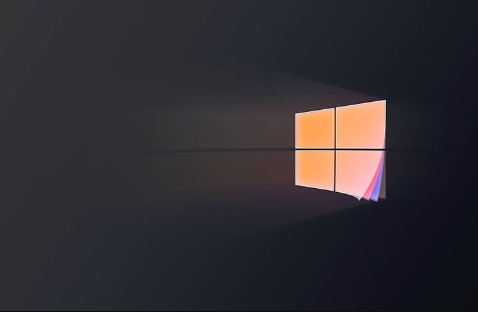
首先,最简单的办法是重启电脑。别笑,有时候就是这么神奇,一个重启就能解决很多看似复杂的问题。如果重启没用,那咱们就得动真格的了。
其次,检查设备管理器。右键点击“开始”菜单,选择“设备管理器”。展开“网络适配器”,看看你的网卡是不是有个黄色的感叹号。如果有,那基本可以确定是驱动问题了。
如何快速判断是驱动问题还是硬件问题?
最直接的方法是尝试在其他电脑上使用这个网卡(如果你的网卡是可拆卸的)。如果其他电脑上也能正常工作,那基本可以排除硬件问题。另外,你也可以尝试使用系统自带的网络诊断工具。右键点击任务栏右下角的网络图标,选择“打开网络和共享中心”,然后点击“疑难解答”,让系统自动帮你检测问题。
如果确定是驱动问题,下一步就是更新驱动。右键点击带感叹号的网卡,选择“更新驱动程序”。可以选择“自动搜索更新的驱动程序软件”,也可以选择“浏览我的计算机以查找驱动程序软件”。如果你之前下载了最新的网卡驱动,可以选择后者。
如果自动搜索找不到合适的驱动,或者你已经有驱动文件,那就选择“浏览我的计算机以查找驱动程序软件”,然后找到你下载的驱动文件,按照提示安装。
还有一种情况,就是驱动安装不正确或者驱动冲突。这时候,你需要卸载旧的驱动,然后重新安装。右键点击带感叹号的网卡,选择“卸载设备”,然后重启电脑。重启后,系统会自动重新检测硬件并安装驱动。如果系统自动安装的驱动还是有问题,那就手动安装你下载的驱动文件。
更新网卡驱动后,网络仍然无法连接怎么办?
有时候,更新驱动后,网络仍然无法连接,这可能是因为IP地址冲突或者DNS服务器设置错误。
首先,尝试释放并重新获取IP地址。打开命令提示符(以管理员身份运行),输入ipconfig /release,然后输入ipconfig /renew。
如果还是不行,那就检查DNS服务器设置。打开“网络和共享中心”,点击你正在使用的网络连接,选择“属性”,双击“Internet 协议版本 4 (TCP/IPv4)”,看看DNS服务器地址是不是设置正确。你可以尝试使用公共DNS服务器,比如谷歌的8.8.8.8和8.8.4.4。
如何避免以后再次出现网卡驱动问题?
定期更新系统补丁和驱动程序,是避免网卡驱动问题最有效的方法。你可以开启Windows Update的自动更新功能,让系统自动下载并安装最新的补丁和驱动。另外,也可以定期去网卡厂商的官网下载最新的驱动程序。
此外,尽量避免安装来源不明的软件,因为有些软件可能会修改系统设置,导致驱动程序出现问题。
如果以上方法都尝试过了,网络适配器上的感叹号依然存在,那可能就是硬件问题了。这时候,建议你联系电脑厂商或者专业的维修人员进行检修。
理论要掌握,实操不能落!以上关于《Win8网络适配器现叹号?手把手教你修复网卡驱动问题》的详细介绍,大家都掌握了吧!如果想要继续提升自己的能力,那么就来关注golang学习网公众号吧!
-
501 收藏
-
501 收藏
-
501 收藏
-
501 收藏
-
501 收藏
-
467 收藏
-
315 收藏
-
171 收藏
-
210 收藏
-
457 收藏
-
482 收藏
-
220 收藏
-
149 收藏
-
297 收藏
-
177 收藏
-
488 收藏
-
253 收藏
-

- 前端进阶之JavaScript设计模式
- 设计模式是开发人员在软件开发过程中面临一般问题时的解决方案,代表了最佳的实践。本课程的主打内容包括JS常见设计模式以及具体应用场景,打造一站式知识长龙服务,适合有JS基础的同学学习。
- 立即学习 543次学习
-

- GO语言核心编程课程
- 本课程采用真实案例,全面具体可落地,从理论到实践,一步一步将GO核心编程技术、编程思想、底层实现融会贯通,使学习者贴近时代脉搏,做IT互联网时代的弄潮儿。
- 立即学习 516次学习
-

- 简单聊聊mysql8与网络通信
- 如有问题加微信:Le-studyg;在课程中,我们将首先介绍MySQL8的新特性,包括性能优化、安全增强、新数据类型等,帮助学生快速熟悉MySQL8的最新功能。接着,我们将深入解析MySQL的网络通信机制,包括协议、连接管理、数据传输等,让
- 立即学习 500次学习
-

- JavaScript正则表达式基础与实战
- 在任何一门编程语言中,正则表达式,都是一项重要的知识,它提供了高效的字符串匹配与捕获机制,可以极大的简化程序设计。
- 立即学习 487次学习
-

- 从零制作响应式网站—Grid布局
- 本系列教程将展示从零制作一个假想的网络科技公司官网,分为导航,轮播,关于我们,成功案例,服务流程,团队介绍,数据部分,公司动态,底部信息等内容区块。网站整体采用CSSGrid布局,支持响应式,有流畅过渡和展现动画。
- 立即学习 485次学习
